Windows 11 の再インストール時のシステム問題をすばやく解決する方法
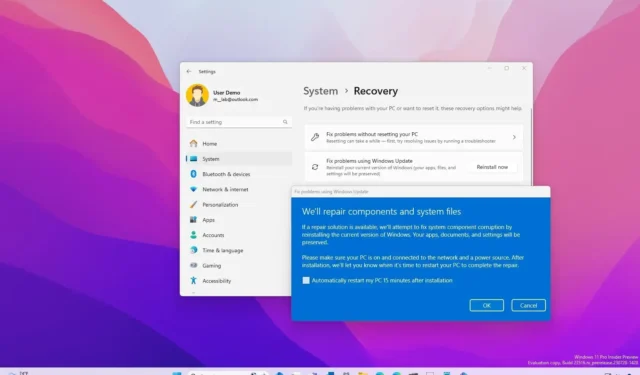
Windows 11 には、コンポーネントとシステム ファイルを修復するためにオペレーティング システムを迅速に再インストールするための新しいオプションが含まれており、このガイドではその方法について説明します。
「この PC をリセット」機能を使用してオペレーティング システムを再インストール (ファイルを保持または削除) できますが、Windows 11には、ファイルを保持したまま 3 回のクリックで Windows Update を通じて現在のバージョンを再インストールする新機能が設定アプリにあります。 、設定、アプリをインストール メディアを必要とせずに実行できます。
このガイドでは、エラー、パフォーマンス、その他の問題を解決するために Windows 11 を再インストールする最も簡単な方法を説明します。
問題を解決するには Windows 11 を再インストールします
Windows 11 をすぐに再インストールしてシステムの問題を解決するには、次の手順を実行します。
-
Windows 11 で[設定]を開きます。
-
[システム]をクリックします。
-
「回復」タブをクリックします。
-
「Windows Update を使用して問題を解決する」設定の「今すぐ再インストール」ボタンをクリックします。
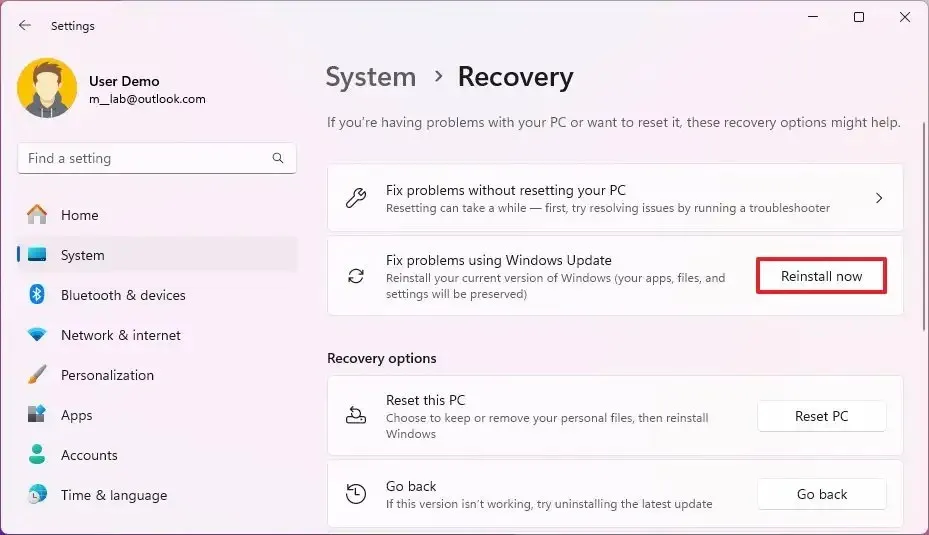
-
「インストール後 15 分後に PC を自動的に再起動する」オプションにチェックを入れます。
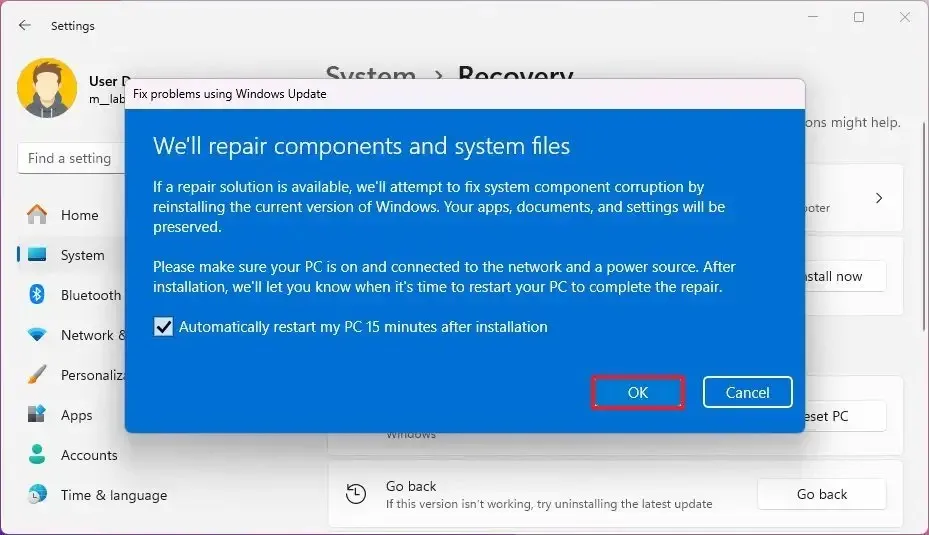
-
「OK」ボタンをクリックします。
手順を完了すると、システムはコンピューターにインストールされているのと同じバージョンの Windows 11 のインストール ファイルをダウンロードし、再インストールを実行してコンポーネントとシステム ファイルを修復します。プロセスでは、ファイル、アプリ、設定が保存される必要があります。
この機能はまだ開発中ですが、Canary Channel を通じて Windows 11 の最新プレビューですでに利用可能になっています。これはDev Channelからも入手できますが、 ViveTool コマンドライン ツールで「vivetool /enable /id:39847173」コマンドを使用して機能を手動で有効にする必要があります。この機能がいつ全員に公開されるかは不明ですが、2023 年の第 4 四半期中のバージョン 23H2のリリースとともに提供される予定です。



コメントを残す